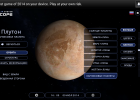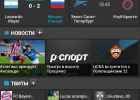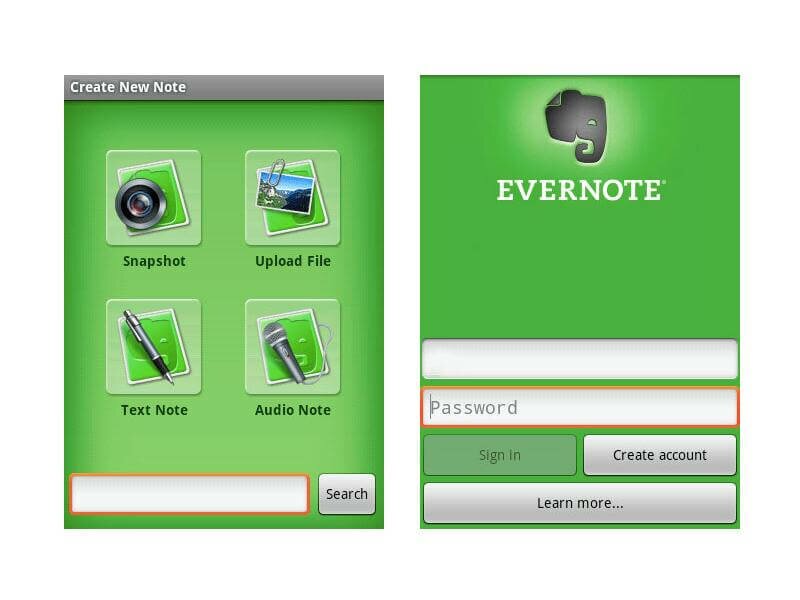Синхронизировать заметки с использованием приложений
Установите Evernote, SimpleNote или Springpad из магазина приложений на оба мобильных устройства. Запустите приложение на одном из них. Следуя подсказкам на экране, чтобы зарегистрироваться и создать имя пользователя и пароль. В Evernote нажмите "Создать учетную запись". В Simplenote и Springpad выбирайте "Войти".
Создайте новую заметку. В Evernote нажмите "Заметки", после чего "New Note". В Simplenote просто нажмите кнопку "+". В Springpad нажмите значок "+" и выберите "Заметка". Введите нужный текст и нажмите на значок кнопки "Назад", чтобы сохранить файл.
Запустите приложение на втором устройстве и войдите, используя полученные имя пользователя и пароль. Нажмите на название заметки, созданное на другом устройстве. Все изменения будут автоматически сохраняться и отображаться на всех девайсах и компьютерах.
Dropbox
Установите приложение Dropbox на всех мобильных устройствах, которые планируете использовать. После этого нужно запустить его на одном из гаджетов, а затем, следуя инструкциям на экране, создать новый аккаунт Dropbox. Если у Вас уже имеется учетная запись на облачном сервисе, нажмите "Вход" и введите адрес своей электронной почты и пароль.
Выберите опцию "Меню", если используете устройство на операционной системе Android или же нажмите программную кнопку "Меню", если Вы работаете с девайсом на iOS. После этого следует нажать на значок, который выглядит как три точки и выберите "Новый текстовый файл".
Введите нужный Вам текст. После того, как заметка завершена, вновь откройте функцию "Меню" и выберите "Сохранить файл".
Запустите Dropbox на втором устройстве и войдите, используя адрес электронной почты. Нажмите для открытия на выбранную заметку, которую Вы создавали с другого устройства. Все изменения будут немедленно отображаться на всех устройствах, на которых установлен Dropbox, включая и компьютеры.
Советы и предупреждения
- Дополнительное программное обеспечение, которое предлагает Evernote, для ПК или Mac компьютеров, это скорее программа для обработки текстов, чем простой текстовый редактор.
- Simplenote, в основном, является приложением для создания заметок. Разработчик предоставляет дополнительные программное обеспечение для Mac, но также Вы можете войти в свой аккаунт с любого веб-браузера для просмотра и редактирования заметок.
- Springpad гораздо более социально-ориентированное приложение, с Pinterest-подобным интерфейсом и большим количеством вариантов поделится заметками. Чтобы получить доступ к файлам с компьютера, нужно будет войти в веб-интерфейс.
- Dropbox доступен или при помощи веб-браузера компьютера или есть возможность установить специальный программный продукт, дающий доступ к аккаунту.